Win10如何自定义设置主题颜色
2015-06-23 12:02作者:系统城
Win10系统下,主题颜色是可以指定修改的,通常情况下用户可自动从背景图中选择颜色,也可通过微软默认的几个颜色中选取,如下图所示,如果在所提供的颜色中没有自己想要的那种色彩,该怎么添加呢?下面我们就来介绍下Win10如何自定义设置主题颜色。
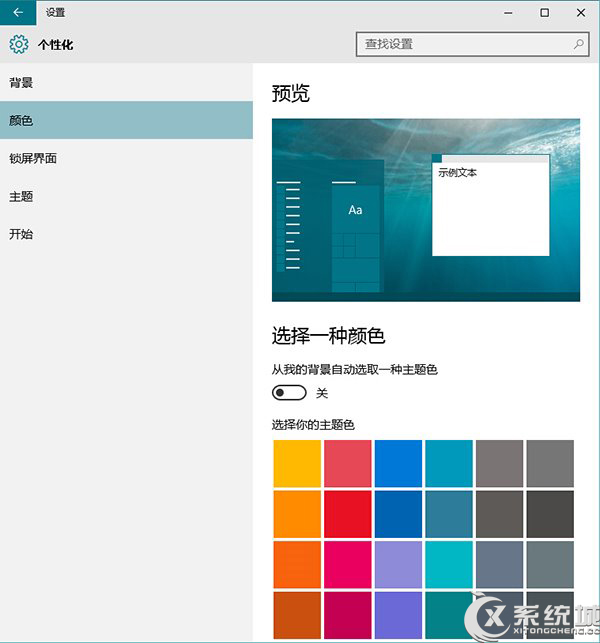
关闭从“我的背景自动选取一种主题色“选项后,这里会出现一系列系统预设的颜色值,如果把滚动条拉到最下面,你会发现最后一个颜色值恰好就是自动从背景图片中自动获取的。
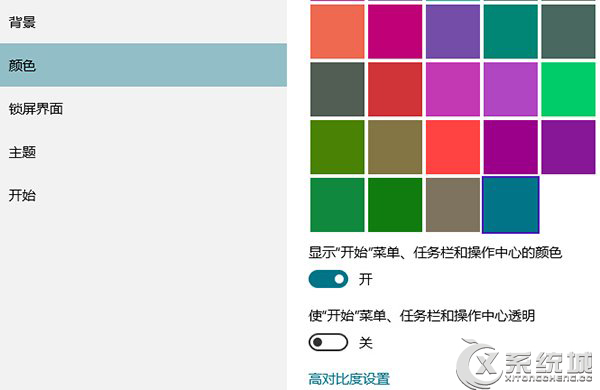
Win10自定义设置主题颜色的方法:
1、按Win+R打开运行,输入regedit,回车打开注册表编辑器
2、 展开HKEY_CURRENT_USER\SOFTWARE\Microsoft\Windows\CurrentVersion\Themes\Personalize
3、在右侧你会发现名为SpecialColor的32位DWORD值,自定义的颜色值就是它了,双击可更改其值。
说明:这里需要一个ABGR格式颜色值,四个字母分别代表透明度(Alpha)、蓝色值(Blue)、绿色值(Green)和红色值(Red)通道,你可以根据自己的喜好修改。比如修改为00BAB4AB。
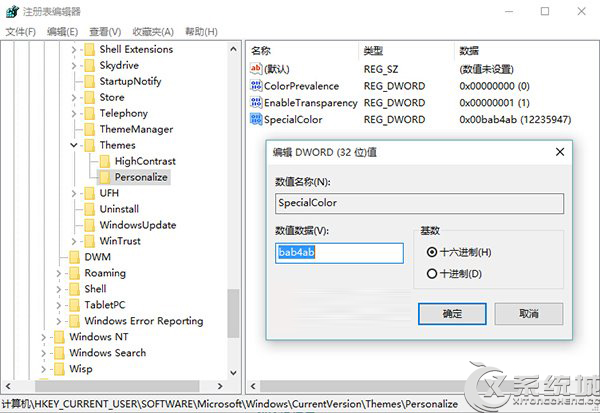
注意:修改前请先选择系统默认提供的一种颜色,然后再修改,之后注销重登录,这时你就会在设置中看到自定义颜色了,选中它。效果如下:
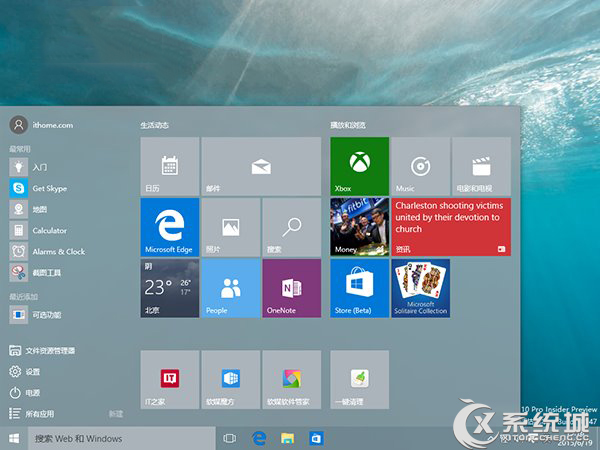
以上方法需要在最新的Win10预览版中才可操作,另外需要先激活后,Win10系统才能使用个性化设置功能哦。
标签:主题颜色